Коришћење наредбе нетстат за преглед отворених портова
Нетстат је једна од уграђених команди оперативног система Виндовс. Његова функционалност укључује приказивање статуса мреже са свим потребним детаљима. Корисник користи уграђену синтаксу за филтрирање резултата или одређивање додатних радњи за овај услужни програм. Као део данашњег материјала, желели бисмо да разговарамо о доступним методама за преглед отворених портова помоћу овог стандардног алата.
Садржај
Користите наредбу нетстат да бисте погледали отворене портове
Портови се називају природним бројевима који су записани у заглавима протокола за пренос података (ТЦП, УДП и тако даље). Они одређују поступак пријема и преноса информација унутар истог домаћина и у већини случајева их интернетски програми користе за успостављање везе. Преглед отворених портова може бити потребан у случају утврђивања здравственог стања апликација или уз стандардни мрежни надзор. Наредба нетстат ово најбоље подноси , а њена активација доступна је коришћењем различитих аргумената.
Прикажите све везе и портове на чекању
Најједноставнији аргумент примијењен на услужни програм нетстат је -а и одговоран је за приказивање информација о свим активним везама на њиховим портовима који чекају везу. Такве информације су доступне за гледање без коришћења административних права и приказане су на екрану на следећи начин:
- Будући да је команда у питању конзола, морат ћете покренути апликацију да бисте је извршили. Отворите мени Старт , тамо пронађите командни редак и покрените га. О осталим методама преласка на конзолу прочитајте наш други материјал на следећем линку.
-
netstat -aу поље за унос, а затим притисните тастер Ентер . - На екрану ће се одмах појавити листа са доступним адресама.
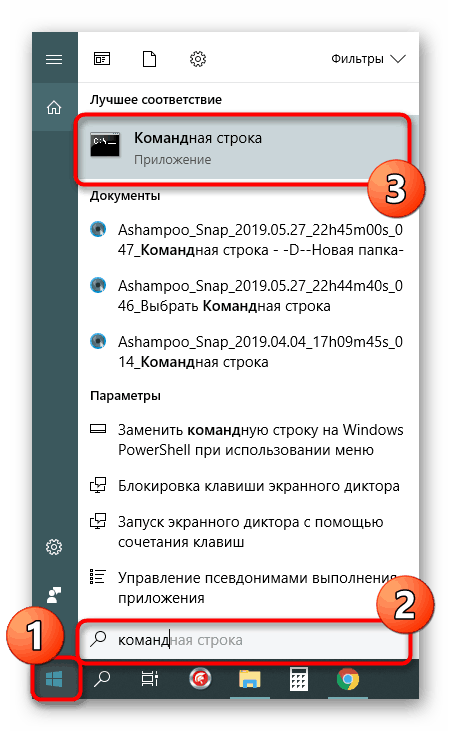
Више детаља: Отварање командне линије у оперативном систему Виндовс 10
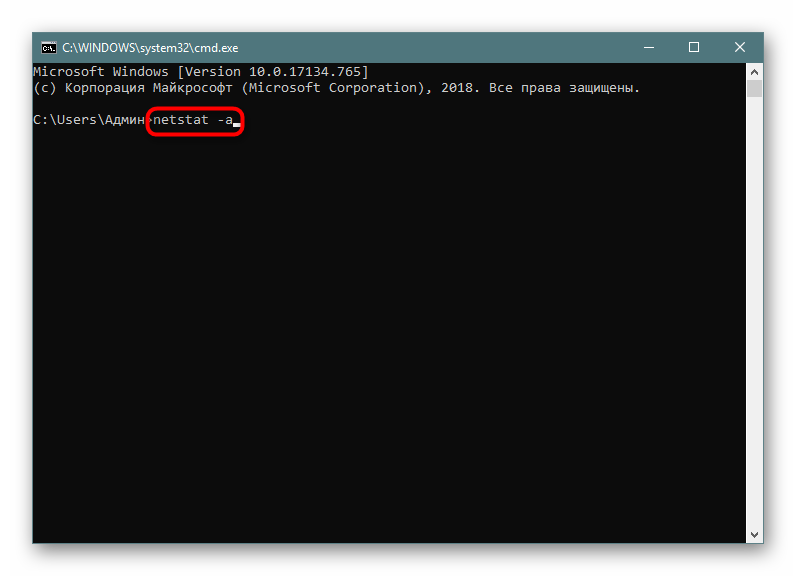
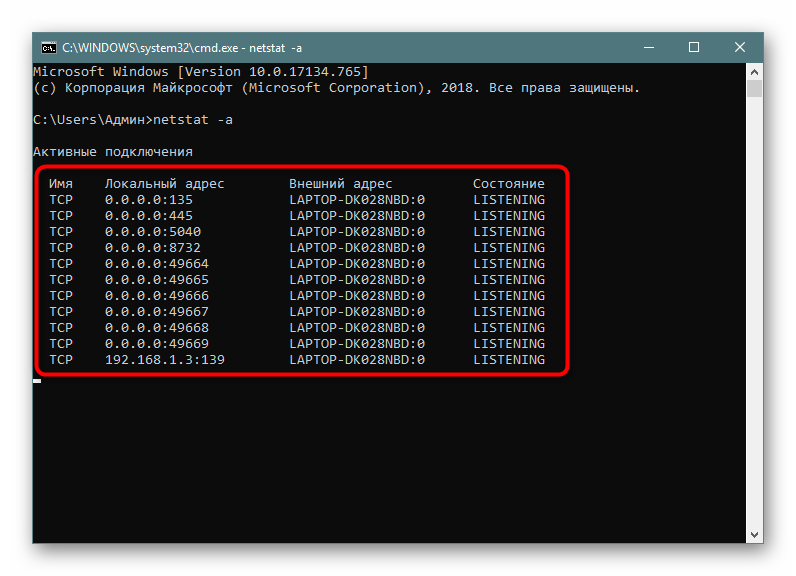
Мониторинг се врши у реалном времену, тако да неће сви резултати бити доступни за преглед одмах. Морат ћемо мало причекати да се сви учитају. Током тога, не затварајте конзолу ако не желите да прекинете процес, јер када поново покренете команду, све ће почети изнова.
Позивање отворених портова
Нажалост, горња опција не приказује све потребне податке о отвореним портовима, јер приказује само оне параметре који су тренутно у стању ЛИСТЕЊА . Поред тога, тамо нису назначени јединствени идентификатори процеса (ПИД-ови), који такође играју важну улогу током одређеног праћења. Због тога вам саветујемо да обратите пажњу на још неколико аргумената.
- На конзоли напишите
netstat -aon | morenetstat -aon | moreпритисните и притисните Ентер . - Овде ће се одмах појавити све важне информације о портовима који се налазе у различитим државама. Пети ступац идентификује идентификаторе.
- Нису сви портови приказани одмах, па морате притиснути Ентер да бисте приказали још један ред.
- Ако видите поље за унос, све странице су успешно приказане.
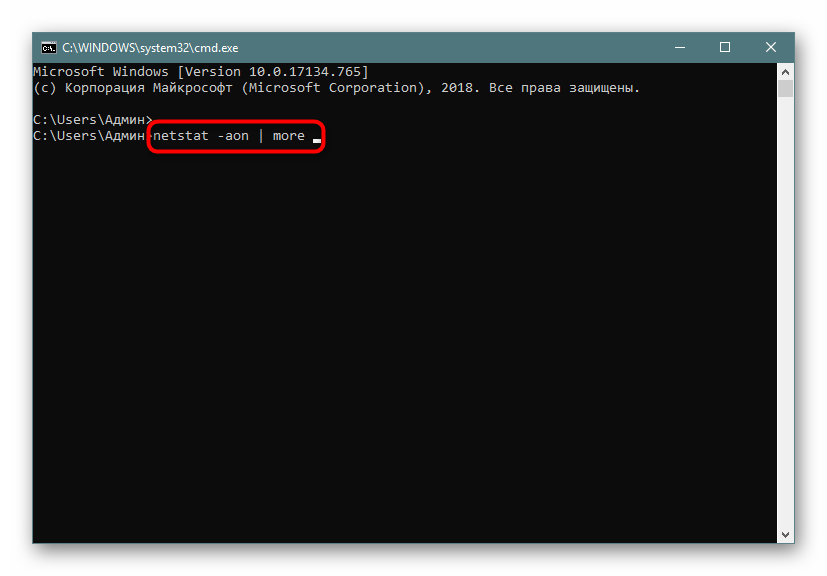
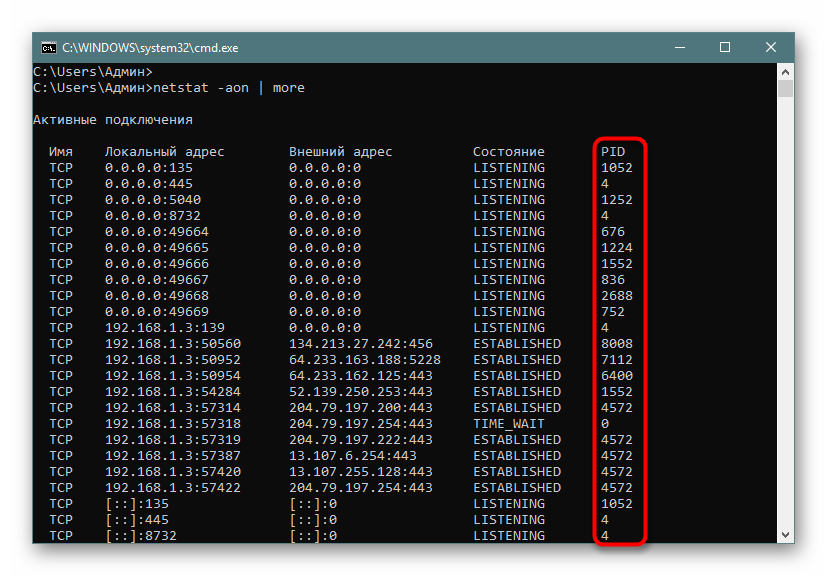
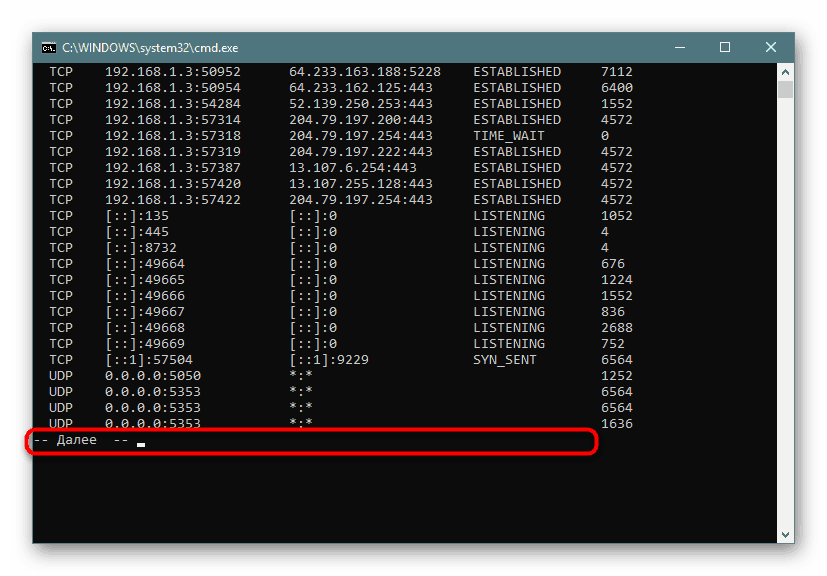
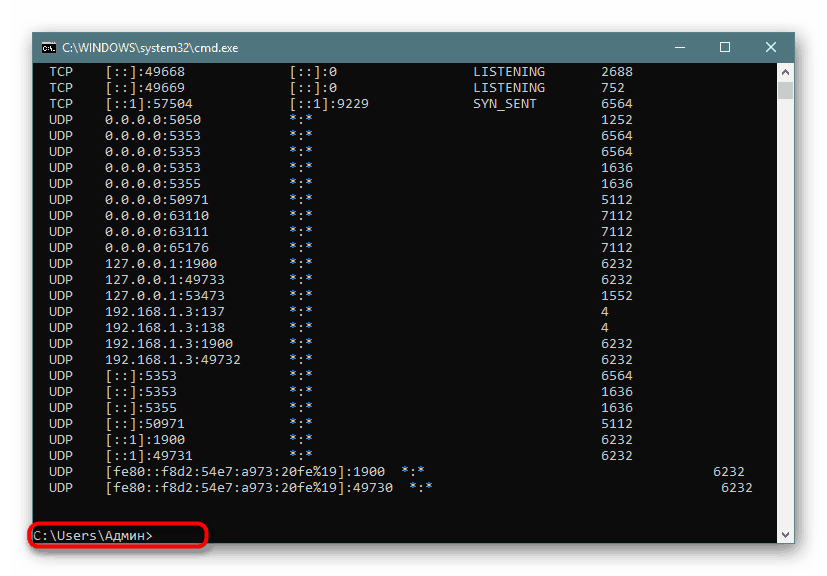
Сада бих желео да разговарам о коришћеним аргументима и значењу виђених параметара. Прво ћемо се дотакнути познатих слова синтаксе:
- -а - као што знате, приказује информације о свим везама;
- -о - одговоран за укључивање колоне са идентификатором сваке адресе;
- -н - преводи адресе портова и њихове бројеве у нумерички формат;
- више - пагинација елемената.
Важно је разјаснити и статус портова, јер су они можда отворени, али у овом тренутку се не користе или чекају на њихово повезивање. У колони „Статус“ могу се приказати следећи индикатори:
-
CLOSE_WAIT- веза чека на затварање; -
CLOSED- веза је успешно затворена; -
ESTABLISHED- активан рад на вези; -
LISTENING- очекује се веза или још увек кажу: „Лука слуша“; -
TIME_WAIT- Време одговора је прекорачено.
Ова објашњења би требало да схвате да помажу не само у састављању захтева за нетстат , већ и да се без проблема могу носити са примљеним информацијама.
Писање резултата у текстуалну датотеку
Понекад је потребно спремити готове резултате праћења у текстуалну датотеку како бисте извршили даље радње, јер копирање података директно с конзоле није увијек прикладно и трајат ће пуно више времена него само навођење додатног аргумента приликом уноса наредбе.
- Напишите на пример
netstat -aon | morenetstat -aon | moreилиnetstat - a, а затим додајте> netstat.txt, што значи писање резултата у датој датотеци (> netstat.txtсе у корисничкој фасцикли). Након уноса притисните Ентер . - Покрените датотеку уношењем њеног имена и формата у конзолу.
- Сада можете управљати садржајем и сачувати га на било ком другом погодном месту.
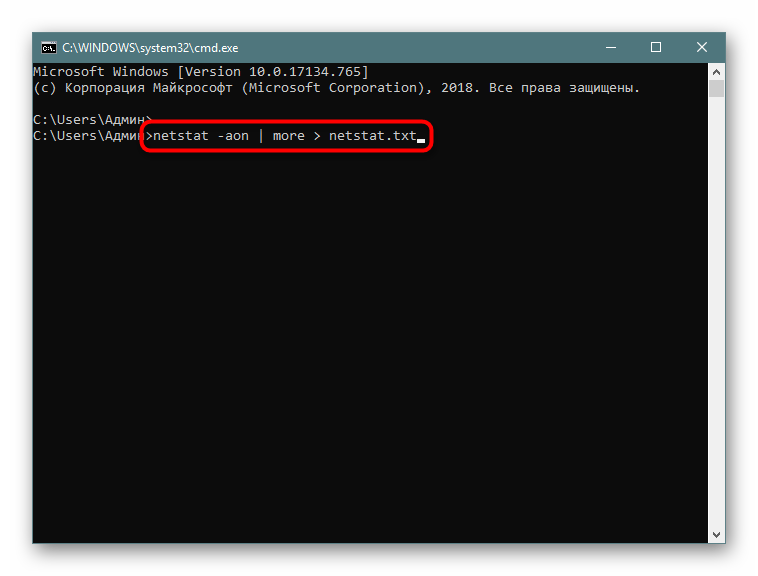
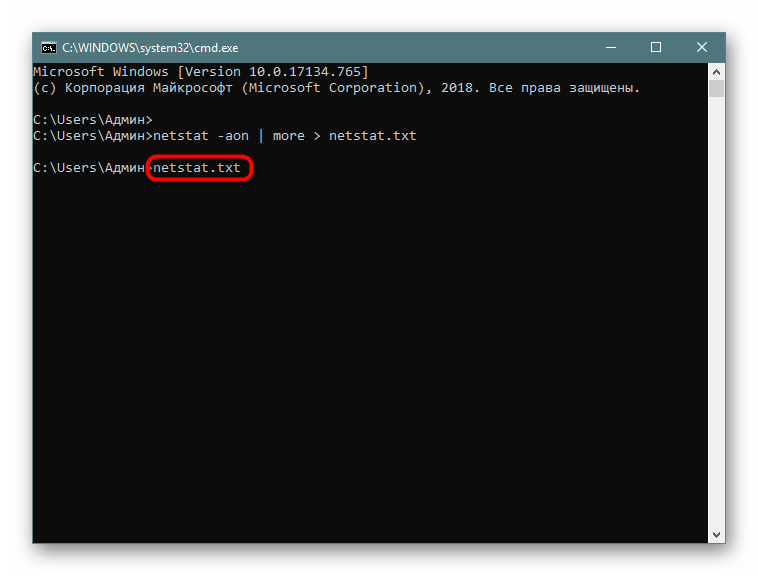
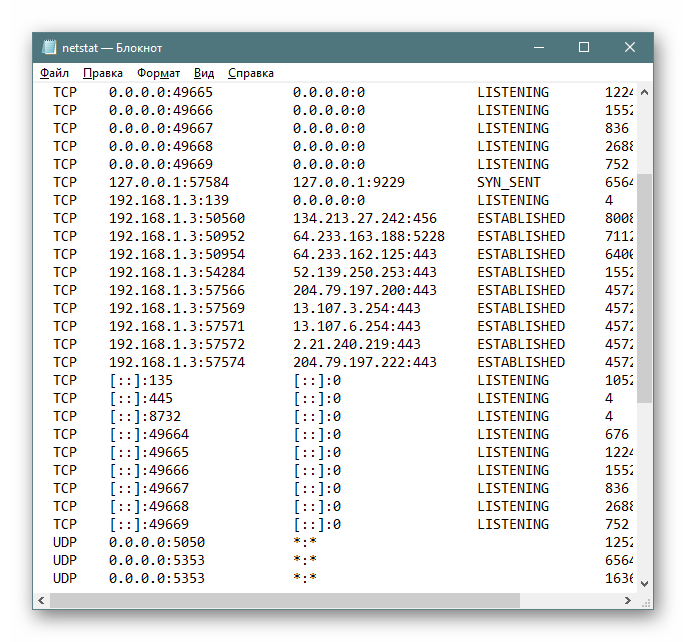
Претраживање садржаја
Ако је потребно приказати само везе с одређеним параметрима или адресама, најбоље је користити наредбу финд , која ће филтрирати податке прије приказивања података, а то ће вас ослободити потребе да ручно тражите сваку одговарајућу ставку. Тада наредба пуне конзоле има следећи облик:
- Тип
netstat -a | find /I "LISTENING"netstat -a | find /I "LISTENING", која поставља опцију приказа за само портове са стањем ЛИСТЕНИНГ , аргумент / И се користи за де-регистрацију знакова. - У резултатима ће бити приказане само релевантне информације.
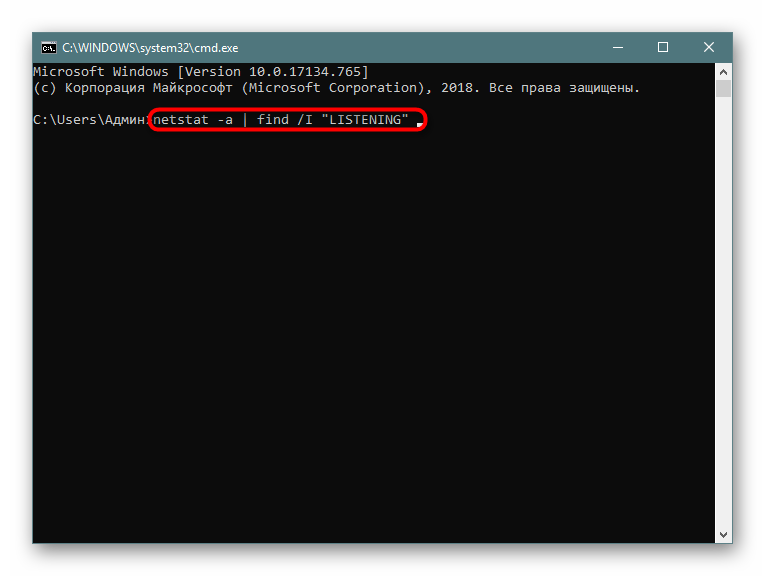
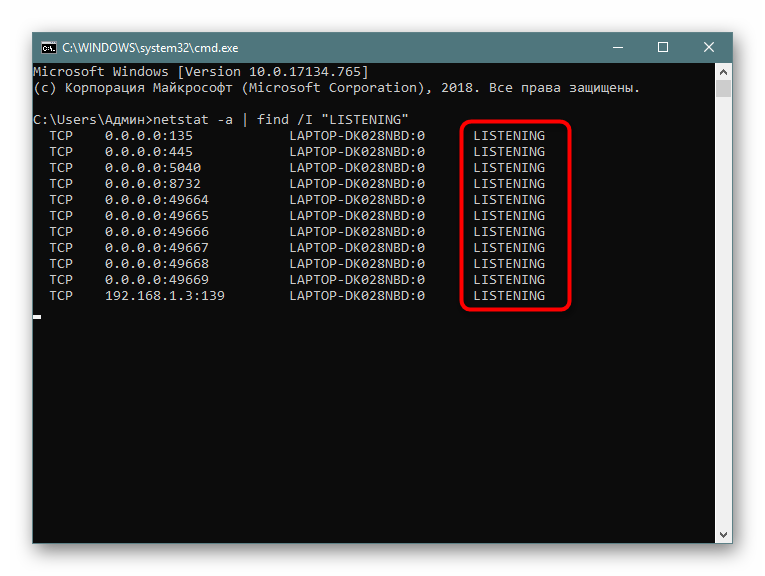
Изнад сте научили о методама за откривање отворених портова путем уграђене наредбе нетстат . Након тога можете почети са програмима или проследити друге портове, ако је потребно. Узгред, овој теми посвећен је и посебан материјал на нашој веб локацији. Слиједите доње везе за детаљна упутства.
Прочитајте и:
Отварамо портове на рутеру
Отворите портове у фиревалл-у Виндовс 10
Нетстат тим увек показује исправне резултате, али ако желите да будете сигурни да је порт отворен на други начин, препоручујемо вам да користите посебне интернетске сервисе да бисте се носили са задатком.
Прочитајте и: Порт Сцан Онлине